微信公众号怎么快速制作唯美的封面图片?
发布时间:2017-01-05 来源:查字典编辑
摘要:微信公众号是目前普遍使用的新媒体工具,好的封面和配图对读者的吸引力更大。今天,就为大家分享利用“创客帖”快速制作美丽...
微信公众号是目前普遍使用的新媒体工具,好的封面和配图对读者的吸引力更大。今天,就为大家分享利用“创客帖”快速制作美丽封面的方法。
一、进入“创客帖”官方网站
在百度中输入“创客帖”,在出现的列表中选中第一个,点击即可进入“创客帖”官方首页。
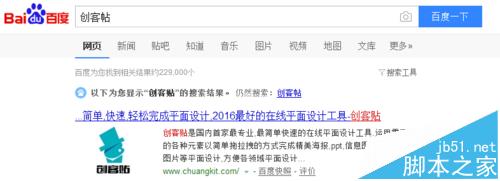
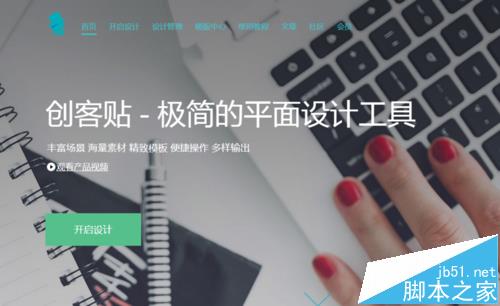
二、使用更多素材模板的方法
为更好使用该网站中的素材,最好能注册成会员。毕竟“天下没有免费的午餐”,进入该网站使用素材时,网站自己也会不断地进行提示注册成会员,而且注册流程和需要的资料也很简单,所以发一分钟注册下也没事。

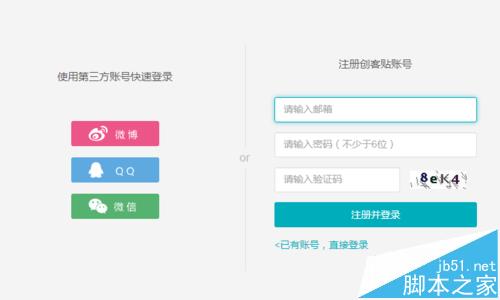
三、进入编辑页面
点击首页中出现的“开启设计”按钮,即可进入素材选择页面。下拉鼠标出现“社交媒体”栏目,即可看到关于微信大、小封面的素材。

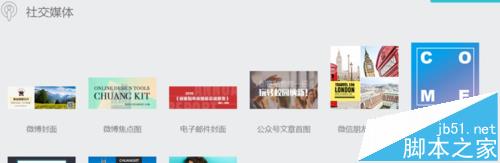
四、微信公众号首图封面编辑
单击“公众号微信首图”,即可进入到相应编辑界面。左侧是工具栏,有“图案、文字、模板、背景、上传”等几个模板工具,右侧为编辑框,右上方为常规使用工具。选中其中某一个模板、图案、文字等,它就会相应出现在右侧的编辑框中。
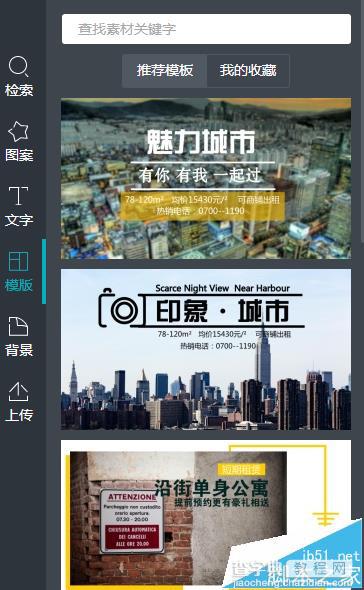
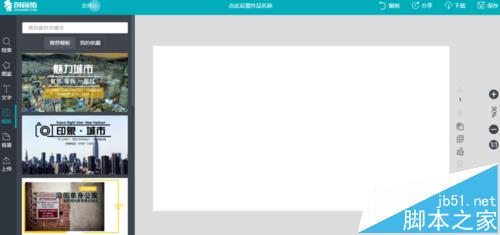
五、封面制作方法
在“模板”中选中一种需要的排版格式后,就可以对其进行个性化编辑了。包括字体样式、背景图片、图案添加等等,都可以借助工具栏中的素材来实现。
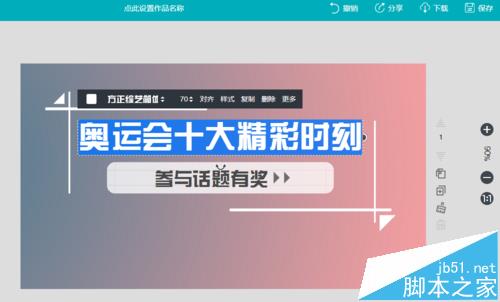
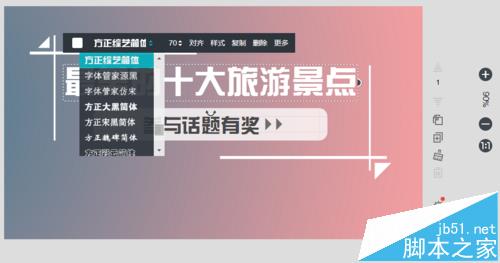
六、保存文件并输出。
封面图片确认编辑完成后,可以点击右上方的“下载”字样,就会弹出下载对话框,这时候可以根据自己的需要选择保存的样式和格式,然后单击“确定”按钮,即会弹出下载的界面,可以根据需要选择保存的位置,以便自己能够快速查找到。
ps:单击右上方的“保存”字样,只会使编辑好的内容保存在网站上面,只有通过下载才能最终保存在自己的电脑上。
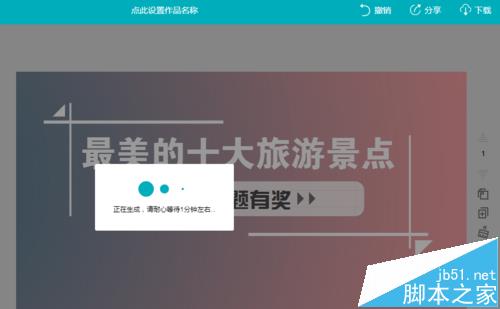
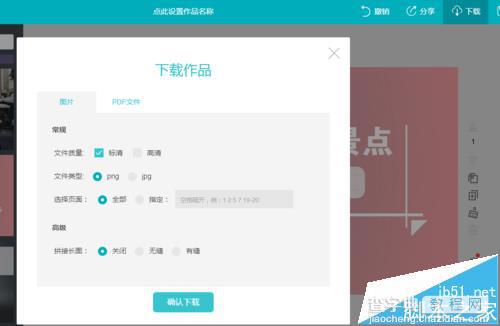
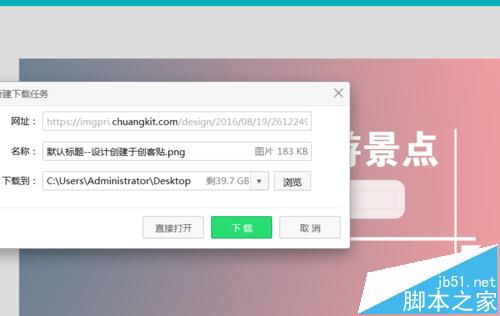
注意事项:
任何素材都有一定的局限性,这就要求制作者自己能够充分认识和利用好多种素材,多方结合制作完美的封面。


